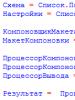HDD'de bozuk sektör taraması yapılıyor. HDD testi. Sabit sürücüdeki hataları ve bozuk sektörleri kontrol etmeye yönelik programlar. Disk yüzeyinin kontrol edilmesi
HDD garip sesler çıkarıyorsa veya bilgilerin yazılması ve okunmasıyla ilgili sorunlar varsa, sabit sürücüyü hatalara karşı kontrol etmek için programlardan birini kullanmalısınız. Göreve bağlı olarak (disk yüzeyinde hasar olup olmadığını kontrol etmek, bozuk sektörleri aramak, hataları düzeltmek vb.) farklı yazılımlar faydalı olabilir.
Standart sistem araçlarını kullanarak diskte hatalar olup olmadığını hızlı bir şekilde kontrol edebilirsiniz, ancak sabit sürücüyü geri yüklemek için özel üçüncü taraf programlara ihtiyacınız olacaktır. Çeşitli yardımcı programları kullanarak bir sabit sürücünün sağlığının nasıl kontrol edileceğini öğrenmiş olan her seviyedeki kullanıcı, ortaya çıkabilecek herhangi bir sorunla baş edebilecektir.
CheckDisk System Service, karmaşık hataları bulamayan veya bozuk sektörleri düzeltemeyen en basit sabit sürücü tanılama programıdır ancak temel sorunları düzeltmek için kullanışlıdır. Windows işletim sisteminin tüm sürümlerinde mevcuttur ve her tür sürücüyü kontrol etmek için kullanılabilir. Tüm kullanıcıların bu araçla sabit sürücüyü hatalara karşı nasıl kontrol edeceğini bilmesi gerekir.
Yardımcı programın grafik arayüz sürümü acemi kullanıcılar için en uygun olanıdır. Bunu iki şekilde erişilebilen disk yönetimi menüsünden başlatabilirsiniz:
- Windows XP/Vista/7'de - “Bilgisayarım” içerik menüsünden “Yönet”i seçin, ardından istediğiniz menüye gidin;
- Windows 8/10'da - Win+X kombinasyonuna basın ve uygun öğeyi seçin.
Açılan pencerede analiz gerektiren cihazı seçin, üzerine sağ tıklayın ve açılır menüden "Özellikler" seçeneğini seçin. “Servis” sekmesine giderek sabit sürücü teşhis programını çalıştırmanız gerekir.
Disk şu anda okuma veya yazma işlemleriyle meşgul değilse sistem hataları kontrol edecek ve otomatik olarak düzeltecektir. Aksi takdirde program, bilgisayarı yeniden başlattıktan sonra test etmeyi önerecektir. Gerekirse tarama sonuçları penceresinde HDD'nin durumuna ilişkin ayrıntılı bilgileri görebilirsiniz.
GUI sürümü her zaman yardımcı olmuyor, çünkü sabit sürücünün durumunu kontrol etmek bazen güvenli moddan veya işletim sistemini hiç başlatmadan gerekli olabilir. Bu gibi durumlarda konsol kurtarmaya gelir, sistem bir önyükleme diski kullanmaya başlamadan önce onu başlatabilirsiniz.
Kurtarma konsolunu açtıktan sonra bağlı tüm sürücüleri kontrol edecek chkdsk /f komutunu çalıştırmanız gerekir. Bazı durumlarda bu, hatanın düzeltilmesine yardımcı olacaktır. Ancak çoğu durumda, bir HDD arızası sistemin başlatılmasını imkansız hale getirdiyse, sabit sürücünün durumunun daha ayrıntılı bir şekilde kontrol edilmesi gerekecektir.
Konsol komutunu sistemin içinden kullanmak için yapmanız gerekenler:
- komut satırını başlatın (Win+X aracılığıyla veya "Çalıştır" penceresine cmd girerek);
- kontrol edilen bölümün harfini ve ek işaretleri gösteren chkdsk komutunu girin;
- Y tuşuna basarak işlemi onaylayın.
HDD'yi komut satırı aracılığıyla kontrol etmek, programın GUI sürümünü kullanmaktan biraz daha hızlı olacaktır; sonuçlar burada, konsolda gösterilecektir.
Linux sistemi ayrıca konsoldan başlatılan hdparm ve smartctl gibi standart araçlara da sahiptir.
HDD'yi hızlı bir şekilde kontrol etmek için basit programlar
Standart yardımcı programlar uygun değilse, basit üçüncü taraf programlar kullanılarak sabit sürücü tanılaması gerçekleştirilebilir. HDD'nin sağlık durumu hakkında daha fazla bilgi edinmenizi sağlarlar, ancak ciddi sorunlar olması durumunda hasarı gidermek için kullanılamayacakları için uygun olmayacaktır.
HDDScan, iki modda analiz gerçekleştiren ücretsiz bir programdır:
- S.M.A.R.T göstergelerine göre;
- doğrusal işleme.
Araç, çeşitli sektörlerin okuma ve yazma hızını değerlendirerek "yavaş" hücreleri işaretler. Analiz sırasında program, test edilen sabit sürücülerin aşırı ısınmamasını sağlar; işlem sonunda kullanıcıya tam bir rapor sunulur.
HDD Taraması iyi çok yönlülük. Yardımcı program, cihazın türüne bakılmaksızın disklerde hatalar olup olmadığını kontrol etmenize olanak tanır: harici bir sabit sürücüyü kontrol edebilir veya bir RAID dizisini, SSD sürücüsünü veya hafıza kartını analiz edebilir.
Kristal Disk İşareti tek bir işlevi vardır; okuma ve yazma hızını değerlendirir. Buna rağmen, yalnızca iki göstergeyi kullanarak sabit sürücüyü servis kolaylığı açısından kontrol etmek hala mümkün olduğundan sıklıkla kullanılır.
Test, biri sıralı kayıt modu olan farklı algoritmalar kullanır. Program, sürücüdeki tüm alanı yavaş yavaş kullanıcı tarafından belirlenen boyuttaki bloklarla doldurur ve ardından HDD'yi temizler. Aynı teknik, sabit disk üreticileri tarafından ürün kalitesini kontrol etmek için kullanılır. Dezavantajı ise SSD sürücülerin aşınmasını hızlandırmasıdır.
CrystalDiskBilgisi Ve Disk Kontrolüİşlevleri bakımından benzerdirler, yalnızca arayüzde farklılık gösterirler. S.M.A.R.T algoritmalarını kullanarak sabit sürücünün durumunu kontrol ederler ve değişikliklerin dinamiklerini izlemenize olanak tanıyan bir kontrol geçmişi derlerler. CrystalDiskInfo, geçmişi görselleştirmek için daha fazla seçeneğe sahiptir. Örneğin sadece yazılı bir rapor almakla kalmayıp, bir grafik de oluşturabilirsiniz.
Bu programların bir diğer özelliği de kullanışlı bir bildirim sistemidir. Derinlemesine sabit disk testleri genellikle uzun zaman alır. Kullanıcının bilgisayardan uzaklaşması gerekiyorsa, kritik HDD hatalarının E-Posta yoluyla bildirilmesini etkinleştirebilir.
Sabit sürücü üreticilerinin programları
Bazı HDD üreticileri, sabit sürücünün durumunu analiz etmek için kendi yardımcı programlarını geliştirmiştir. Aynı isimdeki cihazlarla kullanılmak üzere tasarlanmıştır, başka bir şirketten gelen bir sabit sürücüyü teşhis etmek onların yardımıyla mümkündür, ancak bu dikkatli bir şekilde yapılmalıdır. Daha basit programların aksine, bu yardımcı programların Rusça dahil farklı dillerde sürümleri vardır. HDD durumunu analiz etmek için hangi program daha iyidir?
Seagate'in tescilli programı iki versiyonda mevcuttur: Windows altında çalıştırmak için standart bir versiyon ve önyüklenebilir bir USB flash sürücü oluşturabileceğiniz ISO görüntü formatında bir DOS versiyonu. Bu durumda kontrol daha doğru ve verimli olacağından ikinci seçeneğin kullanılması önerilir.
Deniz Araçları S.M.A.R.T göstergelerinin bir kısmını kullanır. Her öğe hakkında ayrıntı vermeden sabit sürücüyü test etmek için. Üç test yapılabilir:
- HDD'nin kısa kendi kendine testi;
- kısa hızlı test;
- tüm sektörlerin sırayla okunduğu uzun vadeli bir kontrol.
Tarama ilerledikçe program, bulunan hataları otomatik olarak düzeltir.
WD sabit sürücülerinin sahipleri, bu üreticinin özel yazılımını kullanarak sabit sürücülerin performansını nasıl kontrol edeceklerini bilmelidir. Yeteneklerinin kapsamı Seagate'in programına benzer, ancak biraz genişletilmiştir ve etkilenen cihazla daha derinlemesine çalışmaya izin verir.
İki ek işlev daha vardır:
- derin disk biçimlendirme - program tüm sektörlere sıfırlar yazarak bilgileri kalıcı olarak yok eder;
- bozuk sektörlere erişimin engellenmesi - program hatalı blokları işaretleyerek bunlara yeni bilgilerin yazılmasını engeller.
SeaTools'un aksine, bu HDD tanılama programı, sabit sürücüyü hatalara karşı kontrol etmek için herhangi bir üreticinin cihazlarıyla serbestçe kullanılabilir - bununla ilgili herhangi bir sorun tanımlanmamıştır.
Derin test yazılımı
Yalnızca sabit sürücüyü hatalara karşı kontrol etmekle kalmayıp, aynı zamanda bozuk sektörleri de düzeltmeye ihtiyacınız varsa, HDD durumunun en derinlemesine analizini gerçekleştiren gelişmiş yazılım olmadan yapamazsınız.
Victoria HDD'si
Birçok kullanıcıya göre Victoria HDD, sabit sürücü sorunlarını tespit etmek için en iyi yazılımdır. Program, geniş işlev yelpazesi nedeniyle bu üne kavuştu.
Victoria'nın iki versiyonu var:
- Windows içinden kullanım için grafiksel bir kabuk ile;
- Bir önyükleme diski oluşturmak için bir DOS kabuğu ile.
İkinci versiyonu kullanmak daha iyidir. HDD'nin sistem dışında teşhis edilmesi daha iyi sonuçlar elde etmenizi sağlar, bu nedenle her zaman "mümkünse diski önyükleme diskinden test edin" ilkesine uymanız önerilir. Son çare olarak başka bir işletim sisteminin LiveCD'sini, örneğin Ubuntu gibi bir Linux dağıtımını kullanabilirsiniz.
Victoria HDD'nin çeşitli işlevleri vardır:
- hızlı ve eksiksiz disk taraması;
- kötü sektörlerin yeniden atanması ve restorasyonu;
- IDE veya SATA kablosundaki kontakların durumunun kontrol edilmesi;
- ekipman performans analizi;
- S.M.A.R.T. göstergelerini görüntüleme.
Kontrol ederken sektörlere erişim süresine dikkat etmeniz gerekiyor. 200-600 ms’yi geçmemelidir. Çalışma sırasında diskin sıcaklığını da görüntüleyebilirsiniz ancak bu o kadar önemli değil.
HDD Yenileyici
HDD Regenerator, profesyonel sabit disk kurtarmaya yönelik bir programdır. Yalnızca kötü sektörleri kullanılmamış olarak işaretlemekle kalmıyor, aynı zamanda onları canlandırmaya da çalışıyor. Bunun için standart derin formatlama yöntemi değil, farklı seviyelerdeki sinyallerin sektöre iletilmesine dayanan özel bir algoritma kullanılır. Profesyonel seviyesine rağmen deneyimsiz kullanıcılar da bu yazılımı kullanabilir, çünkü kullanışlı Rusça arayüzü sayesinde bir sabit sürücüyü onun yardımıyla test etmek zor değildir.
Programın özellikleri:
- veri güvenliğinin sağlanması - yalnızca okuma modunda çalışır;
- farklı dosya sistemleri için destek;
- disk yüzeyini tarama yeteneği;
- Gerçek zamanlı izleme.
Program herkes için uygun değildir, çünkü sabit sürücünüzün işlevselliğini ücretsiz olarak kontrol edebilirsiniz, ancak sektör kurtarma işlevi için 90 $ ödemeniz gerekecektir.
Ödeme yapmak istemiyorsanız bölüm tablosunu, önyükleme sektörlerini ve MFT'yi geri yükleyebilen ücretsiz bir program olan TestDisk'i kullanabilirsiniz. Ayrıca bozuk sektörleri tespit eder, silinen bilgileri kurtarabilir ve dosya sistemi hatalarını düzeltebilir. Tek dezavantajı grafik arayüzünün olmaması, konsoldan çalışmanız gerekiyor.
HDD'yi kontrol ettikten ve tüm sorunları düzelttikten sonra bilgisayar hatalı çalışmayı bırakmazsa, kayıt defterini kontrol etmeye değer. Belki de arızalar donanım arızasından değil, dahili sistem hatalarından kaynaklanmaktadır.
Victoria, sabit disklerden bilgi kurtarma konusunda test, servis ve yardım için en popüler programlardan biridir. DOS ve Windows için sürümleri vardır.
İkinci sürümü kullanarak, sabit sürücüleri doğrudan çalışan bir işletim sisteminde teşhis edebilir ve onarabilirsiniz. Ancak kötü sektörleri doğrudan işletim sisteminden düzeltmenin çoğu zaman başarısızlıkla sonuçlandığını, bu nedenle deneyimli kullanıcıların farklı bir sürüm kullandığını belirtmekte fayda var.
Victoria programının DOS altında çalışan sürümü bir önyükleme diskinden veya flash sürücüden yüklenir. Onun yardımıyla teşhis yapabilir ve gerekirse sabit sürücüyü "tedavi edebilirsiniz". Victoria programının yüklü olduğu bir önyükleme diski, hatalı bloklar nedeniyle işletim sistemi başlatılamayanlar veya bir sabit sürücünüz varsa ve üzerindeki bozuk blokları düzeltmek istiyorsanız yararlı olacaktır.
Kötü bloklar veya kötü sektörler– bozuk veya okunamayan bir sektör, sürücünün hata döndürdüğü bir erişim girişimi.
Kötü bloklar şunlar olabilir: mantıksal - program tarafından kolayca düzeltilebilen sektör sağlama toplamı bozuk; ve fiziksel - sabit sürücünün yüzeyi veya mekanizmaları tahrip edilir.
Sabit sürücünüzde bozuk sektör olup olmadığını kontrol etmek için programın doğrudan Windows'ta çalışan bir sürümünü yüklemeniz yeterli olacaktır. Aşağıdaki bağlantıyı takip ederek indirin.
Dosyaları arşivden seçilen klasöre çıkarın. Daha sonra bu klasöre gidip “vcr446f.exe” yürütülebilir dosyasını arıyoruz, sağ tıklayıp yönetici olarak çalıştırıyoruz.
Ana program penceresinde “Testler” sekmesine gidin. Pencerenin sağ tarafında “Yoksay” ve “oku” seçeneğini işaretleyin ve “Başlat”a tıklayın. Bu nedenle, basit bir sabit sürücü yüzey testi gerçekleştirdik - bu onu hiçbir şekilde etkilemeyecektir, ancak testin tamamlanmasının ardından sabit sürücünüzün hangi durumda olduğu netleşecektir.

LBA, sabit veya optik diskteki bir veri bloğuna adresleme ve erişime yönelik bir mekanizmadır, diğer bir deyişle sektör numarasıdır. “LBA Başlat”, “LBA Bitiş” alanlarında tarama yapmak istediğiniz sektörlerin başlangıç ve bitiş numaralarını belirtebilirsiniz.
Hemen altında menüde belirtilen maksimum LBA değerinden geçen yüzdeler belirtilmektedir ve testin bitimine kalan sürenin göstergesi bulunmaktadır.

Şimdi test sonuçlarına bakalım. Okunan veri blokları, erişim süresine, ekranın ortasındaki renkli dikdörtgenlere göre sıralanır; bu, sabit sürücü yüzeyinin durumunu tanımlamanıza ve yalnızca bozuk blokları değil, aynı zamanda ortaya çıkan kusurları da tespit etmenize olanak tanır.
Sabit sürücü yüzeyinin yalnızca %14,1'ini test ettim ve bu bloklardan (600 ms gecikmeli 152 blok) ve bunlar kötü sorunlara olası adaylar. 600 ms blok erişim süresidir; ideal olarak değer 30 ms'yi geçmemelidir.
Genellikle çalışan sürücülerde "renkli" dikdörtgenler yoktur ve kırmızı ve kahverengi olanların görünümü bazı sorunlara işaret eder. Kontrol ettikten sonra “Err” alanıyla ilgili blokajlarınız varsa bunlar onarılamaz bozuk sektörlerdir.

Sabit sürücünüzdeki hatalı blokları düzeltmek için, bunları "sıfırlamayı" deneyebilirsiniz - "Sil" işlevi - tüm sektör yeniden yazıldığında bozuk blokların sağlama toplamı geri yüklenecektir. Okunamayan bir sektörün adresini, bu gibi durumlar için özel olarak oluşturulmuş yedek sektörlerden biriyle değiştirerek "Yeniden Eşle" işlevini de kullanabilirsiniz.
Hasarlı sektörler iyileştirilemezse, yani fiziksel nitelikteyse aşağıdaki yöntemleri kullanabilirsiniz.
Bozuk kesimler diskin ucundaysa diskin o ucunu kesin. Sektör numarasını hatırlıyoruz ve aynı programda sabit diskin boyutunu (hpa) kırpmak için kullanıyoruz: diski ilk bozuk sektöre kadar kırpıyoruz.
Bozuk kesimler diskin ortasında veya başında bulunuyorsa, diskin bu bölümünü işaretsiz bırakın. Yani, kullanılan mantıksal sürücülerin bozuk sektörlerin olduğu bir alanda bulunmaması için sabit sürücüyü mantıksal birimlere bölün.
Burada bitireceğim. Arızalı sektörler için sabit sürücüyü kontrol etme programı Victoria bize sabit disk yüzeyinin durumunu gösterdi. Bundan sonra ne yapacağınıza karar vermek size kalmış; tedavi edin ya da yenisini alın.
Bu makaleye oy verin:Merhaba arkadaşlar. Sabit sürücüyü kontrol etme veya bir sabit diskin hatalara ve bozuk sektörlere karşı nasıl kontrol edileceğini bugün ayrıntılı olarak konuşacağız.
Önceki yazımda göstermiştim. Bugün sabit sürücüleri ve diğer depolama ortamlarını test etmeye yönelik programlar hakkında bilgi edineceksiniz. İncelemenin sonunda kısa bir video eğitimi yayınladım.
Diskimizi kontrol ediyoruz
Bilgisayarı olan herkesin, eğer birkaç tane varsa, sabit sürücünün veya sürücülerin durumu hakkında bilgi sahibi olması faydalıdır. Sonuçta, sabit disk, bazıları için önemli olan, bazıları için ise o kadar önemli olmayan bilgileri depolar. Bu yüzden kaybetmemek için en az ayda bir yedek kopya almanızı öneririm.
Önemli bilgileri depolamak için taşınabilir bir disk veya flash sürücü satın alabilir veya normal CD ve DVD'leri kullanabilirsiniz. Bilgileri optik plastik disklere nasıl kaydedeceğinizi bilmiyorsanız okumanızı tavsiye ederim.
Bilgisayar disklerini farklı yöntemlerle ve özel programlarla test edebilirsiniz. Bu yazıda şunlara bakacağız:
- Windows 7'yi kullanarak diski kontrol etme
- Faydalı Victoria v4.3
- HDDScan programı
- Ashampoo HDD Kontrolü 2
Elbette başka birçok yararlı ve değerli program ve yardımcı program var, ancak bu yayında yalnızca bu 4 yöntemden bahsedeceğiz.
Windows 7'yi kullanarak sabit sürücünüzü nasıl kontrol edebilirsiniz?
Herhangi bir sabit sürücü veya flash sürücü, Windows araçları kullanılarak işlevsellik açısından kontrol edilebilir. Bunun hakkında daha fazlasını burada yazdım. İşte gerekli eylemler için basit bir algoritma.
Bilgisayarım'a gidin, istediğiniz sabit sürücüyü veya flash sürücüyü seçin, sağ tıklayın ve Özellikler'e gidin.


İhtiyacınız olan kutuları veya tümünü işaretleyin ve Başlat'a tıklayın.

Bu prosedür uzun zaman alabilir; her şey hataları ve bozuk sektörleri kontrol etmek istediğiniz depolama ortamının boyutuna bağlı olacaktır.
Diski Victoria programıyla kontrol etme
Victoria Sabit sürücüyü Windows üzerinden veya işletim sistemi hiç başlamazsa, bu yardımcı programı kullanarak bir önyükleme diski aracılığıyla kontrol etmek için kişisel olarak kullandığım ana programlardan biri.
Victoria 4.3 sürümünü indirdikten sonra arşive gitmeniz, paketini açmanız veya Victoria43 adlı yeşil çarpı işaretli dosyayı çalıştırmanız gerekir.

Programı başlatalım, İngilizce, bu dili bilmiyorsanız paniğe kapılmayın, çözmenize yardımcı olacağım.
Standart penceresi, depolama ortamının ana özelliklerini açıklar: modeli, seri numarası, disk boyutu, kaç silindire sahip olduğu, sektörleri vb.

Akıllı sekmesinde sabit sürücünün durumunu görebilirsiniz. Akıllı Ol düğmesine tıklayın ve beliren göstergelere bakın. Sabit diskim yeni olduğundan göstergelerim normal, SMART durumu = İyi. Farklı anlam ve bilgilere sahip olabilirsiniz.

Akıllı analiz, öz kontrol ve raporlama teknolojisidir. Bunu kullanarak, sabit sürücünün durumunu, yerleşik kendi kendine teşhis ekipmanını görüntüleyebilir ve değerlendirebilir ve ayrıca olası arıza süresini tahmin edebilirsiniz.
Depolama ortamını test etmek için Test sekmesine gidin ve Başlat düğmesine tıklayın. Çok sayıda yeşil, turuncu, kırmızı ve mavi dikdörtgeniniz (sektörleriniz) varsa, bu iyi değildir. İdeal olarak tüm sektörler açık gri ve gri olmalıdır.

"Err X" olarak işaretlenmiş hasarlı sektörleriniz varsa, testi tamamladıktan sonra Remap kelimesinin yanındaki kutuyu işaretleyin ve testi tekrar çalıştırın. Victoria programı bu sektörleri geri yüklemeye ve sabit sürücüdeki hataları düzeltmeye çalışacaktır.
Sabit sürücüyü kontrol etmek uzun zaman alabilir, bu nedenle sabırlı olun; her şey ortamdaki bilgi miktarına bağlıdır. Bu arada testler devam ediyor, bilgisayarınızı kendiniz nasıl kuracağınıza dair makaleyi okumanızı tavsiye ederim.
HDDScan kullanarak sabit sürücüyü kontrol etme
HDD Taramasıİngilizce sabit diskleri teşhis etmek ve test etmek için kullanılan bir programdır.
İndirdikten sonra HDDScan isimli dosyayı çalıştırmanız gerekiyor.

İstediğiniz Select Drive cihazını seçin; sağda bununla ilgili temel bilgiler olacaktır.

Mavi yuvarlak düğmeye tıklayın ve istediğiniz eylemi seçin. Surfase Test'e gidin - testi seçin ve çalıştırın.

Doğrula veya Oku'nun yanındaki kutuları işaretleyin ve Test Ekle düğmesini tıklayın. Sil seçeneğini seçmenizi önermiyorum; verileri siler.

Test ekle'ye tıkladığınızda otomatik olarak başlayacak ve alt Test Yöneticisi penceresinde görünecektir.

RD-Read'e çift tıklayın, başlayan teste gidin ve sürecine bakın, Grafikte görebilirsiniz.

Haritada görüntüle. En üstte Duraklatma, Durdurma ve Raporlama test sürecini, kümeleme ve test hızını KB/s cinsinden kontrol etmek için gezinme düğmeleri bulunur ve sağda, sayılarla sektör tarama süresi bulunur.< 5 до >500 milisaniye.

Raporun üçüncü sütununda, depolama ortamının taranan kümelerini ve sektörlerini görebilirsiniz ve en altta test sürecinin ilerlemesi yüzde olarak gösterilir.

Testin tamamlanmasının ardından görev yöneticisi penceresinde ilgili bir mesaj görünecektir.
Herhangi bir nedenle ilk üç yöntemi beğenmediyseniz, referans olarak Ashampoo'dan sabit sürücüleri ve depolama ortamlarını teşhis etmek için güçlü ve kullanışlı bir yardımcı program öneririm.
Harika program Ashampoo HDD Control 2
Ashampoo'nun sabit disklerini teşhis etmek ve izlemek için bu yardımcı programla zaten çalıştım. Bu programı gerçekten beğendim, bu yüzden bu makalede bundan bahsetmeye karar verdim.

Ashampoo HDD Control 2'yi indirip yükledikten sonra, dil paketine bağlı olarak program Rusça veya İngilizce olabilir.
Herkesin anlayabileceği basit ve erişilebilir bir arayüze sahiptir.
Burada muhtemelen bir sabit sürücü veya flash sürücü hakkında istediğiniz hemen hemen tüm bilgileri görebilirsiniz: model, bölümler, boyut, durum, performans, sıcaklık ve diğer birçok yararlı bilgi.

Bu programın kapsamlı yetenekleri ve birçok ayarı vardır; üst kısımda yedi gezinme sekmesi vardır:
- Kontrol
- Birleştirme
- Test yapmak
- Disk temizleme
- İnternet İzlerini Kaldırma
- Silinen dosyalar
- İçerik analizi
Yedi sekmenin tamamına göz atabilir ve faydalı bilgileri keşfedebilirsiniz.
Sabit sürücüyü kontrol etmekle ilgileniyoruz, Test sekmesine gidin, Sabit sürücüleri tara'ya tıklayın, ihtiyacınız olanı seçin ve Başlat yazan büyütece tıklayın. Bu test sabit sürücünüzün hızını ölçebilir.

Diskin yüzeyini kontrol etmek için Kontrol sekmesine dönüp Yüzey Testi'ne tıklamanız gerekir.

Bundan sonra, içinde sembollerin bulunduğu Sabit Disk Yüzey Testi penceresi görünecektir: mavi kare - henüz test edilmedi, yeşil - mükemmel, kırmızı (zaten kötü) - en az bir bozuk sektör.

Tarama süresi yine sabit sürücünün veya flash sürücünün kapasitesine ve hızına bağlı olacaktır.
Gözaltında
Bugün bir sabit sürücüyü kontrol etme konusunu veya bir sabit sürücüyü hatalara ve bozuk sektörlere karşı nasıl kontrol edeceğimizi ayrıntılı olarak tartıştık. Bunu yapmak için dört yöntem kullandık: standart Windows araçları, kullanışlı Victoria, HDDScan yardımcı programı ve harika Ashampoo HDD Control 2 programı.
Şimdi sabit sürücünüzü nasıl kontrol edeceğinize dair kısa bir video eğitimi izleyelim.
Sabit sürücüyü kontrol etme | İnternet sitesi
Sabit sürücünüzü kontrol etmeyle ilgili sorularınız olabilir. Aşağıda bu makaleye yapılan yorumlarda onlara sorabilir ve ayrıca formu benimle birlikte kullanabilirsiniz.
Beni okuduğunuz için teşekkür ederim
Sınav
Bir sabit sürücüdeki önemli bilgilerin kaybedilmesi büyük bir sorundur (“Windows için Disk Drill programını kullanarak disklerdeki bilgilerin kurtarılması” makalesini okuyun). Bu nedenle sabit sürücünüzü periyodik olarak (örneğin yılda iki kez) kontrol edin.
Hatalar kontrol ediliyor
Sabit disk hataları, dosya sistemini, çeşitli dizinleri veya ana dosya tablosunu tanımlamak için kullanılan meta verilerle ilgilidir. Aynı zamanda HDD'nin kendisi de düzgün çalışıyor.
Komut satırını kullanma
Explorer'da
İstenilen diskte RMB → özellikler → “Servis” sekmesi → “Hataları kontrol et” bloğu → “Kontrol et”. 
Bunu bildiğim iyi oldu! Sistem sizi artık diski kontrol etmenin gerekli olmadığı konusunda uyaracaktır, bu nedenle yardımcı programı zorla çalıştırın.

Üçüncü taraf programları
TestDisk yardımcı programı çok işlevli bir araçtır. HDD'yi taramak ve ardından önyükleme sektörünü, kayıp bölümleri ve hatalardan sonra ortaya çıkan diğer sorunları kurtarmak için kullanılır. 
Programın kullanımına ilişkin ayrıntılı bir açıklamayı “Bir flash sürücüyü veya RAW diski NTFS formatına nasıl geri yükleyebilirim? "
Kötü sektörleri kontrol etme
Sabit sürücünün mantıksal yapısı fabrikada üretim sırasında oluşturulur. Dikkatsiz kullanımı (şok, titreşim) sonucunda verinin saklandığı manyetik diskin yüzeyinde bozulma meydana gelir ve yüzeyin bu kısmına bilgi okunmaz veya yazılmaz.
Özel programlarla kontrol edildiğinde bu hasarlı sektörler (bozuk sektörler) tespit edilir ve raporda bunların HDD üzerindeki toplam sayısı gösterilir.
Kötüleri aramak için en popüler program, Windows grafik arayüzünde ve DOS modunda çalışan Victoria'dır.
Bunu bildiğim iyi oldu! Victoria 4.47, 64 bit Windows içindir ve Victoria 4.46, 32 bit Windows içindir.
- Sağ üstteki “Standart” sekmesinde kontrol ettiğiniz sabit sürücüyü seçin.

- SMART sekmesinde SMART'ı edinin'e tıklayın. Sağda "KÖTÜ" değeri görünüyorsa yeni bir HDD almayı düşünün.

- “Testler” sekmesine gidin → anahtarı “Yoksay” olarak ayarlayın → antivirüs dahil çalışan programları kapatın, İnternet'i kapatın → “Başlat”a tıklayın.